Excel'de bir resmin üzerine metin kutusu nasıl konumlandırılır?
Excel'e bir resim eklediğinizde ve bu resmi tanımlamak için bazı metinler girmek istediğinizde, bunun üzerine bir metin kutusu eklemeniz gerekir. Şimdi, Excel'de bir resmin üzerine metin kutusu nasıl konumlandırılacağını ve onları birlikte nasıl hareket ettireceğinizi anlatacağım.
Bir resmin üzerine metin kutusu konumlandırma
Bir resmin üzerine metin kutusu konumlandırma
Bir metin kutusunu bir resmin üzerine yerleştirmek ve birlikte taşımak için önce metin kutusunu resmin üzerine yerleştirmeniz ve ardından Excel'de onları gruplamanız gerekir.
1. Ekle > Resim Adı tıklayarak ihtiyacınız olan resmi ekleyin. Ekran görüntüsüne bakın:
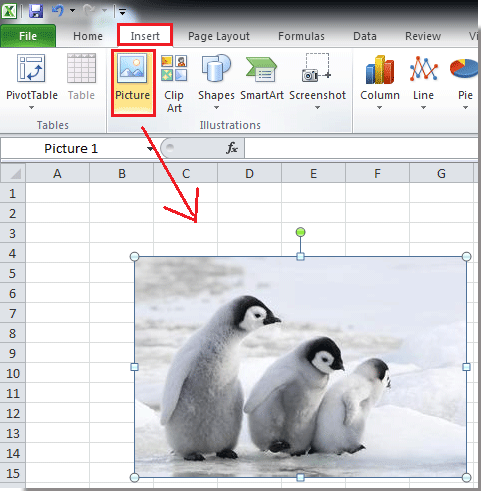
2. Ardından Ekle > Metin Kutusu'nu tıklayın ve resmin üzerine metin kutusunu çizin. Ekran görüntüsüne bakın:
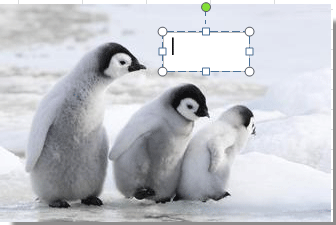
3. Ardından, ihtiyacınız olan metinleri metin kutusuna yazın ve onları istediğiniz şekilde biçimlendirin.
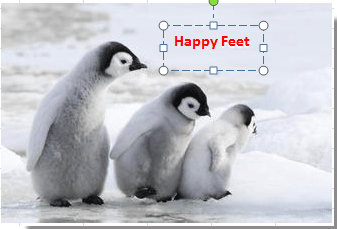
4. Resme sağ tıklayarak bağlam menüsünü açın ve Arkaya Gönder > En Arkaya Gönder'i seçin. Ekran görüntüsüne bakın:
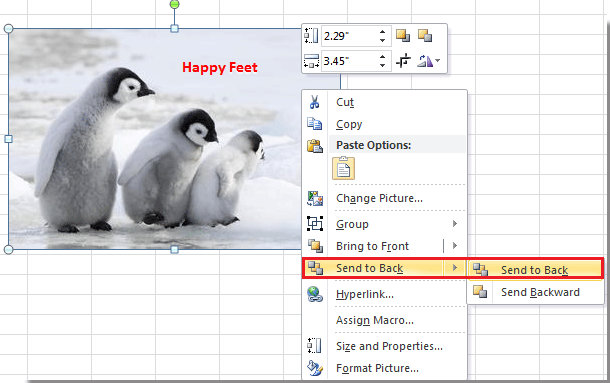
5. Resim ve metin kutusunu birlikte seçmek için Ctrl tuşuna basın ve sağ tıklayarak bağlam menüsünden Grup > Grup'ı seçin.
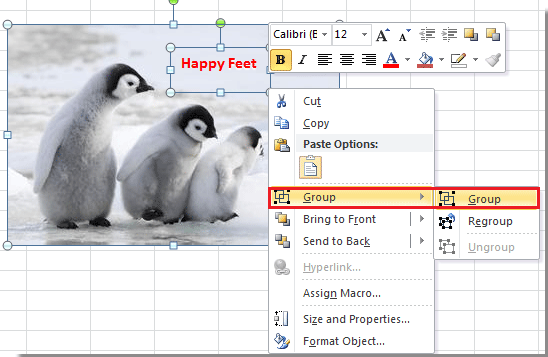
Şimdi metin kutusu resmin üzerine sabitlenmiştir ve eğer resmi taşırsanız, metin kutusu da birlikte taşınır.

En İyi Ofis Verimlilik Araçları
Kutools for Excel ile Excel becerilerinizi güçlendirin ve benzersiz bir verimlilik deneyimi yaşayın. Kutools for Excel, üretkenliği artırmak ve zamandan tasarruf etmek için300'den fazla Gelişmiş Özellik sunuyor. İhtiyacınız olan özelliği almak için buraya tıklayın...
Office Tab, Ofis uygulamalarına sekmeli arayüz kazandırır ve işinizi çok daha kolaylaştırır.
- Word, Excel, PowerPoint'te sekmeli düzenleme ve okuma işlevini etkinleştirin.
- Yeni pencereler yerine aynı pencerede yeni sekmelerde birden fazla belge açıp oluşturun.
- Verimliliğinizi %50 artırır ve her gün yüzlerce mouse tıklaması azaltır!
Tüm Kutools eklentileri. Tek kurulum
Kutools for Office paketi, Excel, Word, Outlook & PowerPoint için eklentileri ve Office Tab Pro'yu bir araya getirir; Office uygulamalarında çalışan ekipler için ideal bir çözümdür.
- Hepsi bir arada paket — Excel, Word, Outlook & PowerPoint eklentileri + Office Tab Pro
- Tek kurulum, tek lisans — dakikalar içinde kurulun (MSI hazır)
- Birlikte daha verimli — Ofis uygulamalarında hızlı üretkenlik
- 30 günlük tam özellikli deneme — kayıt yok, kredi kartı yok
- En iyi değer — tek tek eklenti almak yerine tasarruf edin